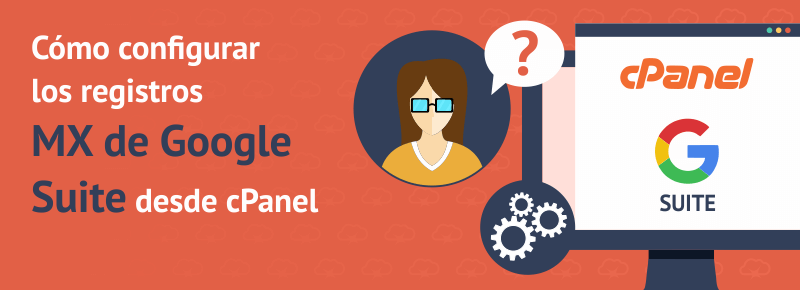Son muchos los usuarios que deciden usar Google Mail para hospedar sus correos electrónicos en el servicio de correo de Google Suite. De esta forma, hospedan la web en Infranetworking a nivel del hospedaje web propiamente dicho, y desde Google Apps despachan todo el correo.
Esto se traduce en un gran beneficio ya que las casillas nunca ocupan espacio en el plan de hosting del cliente, y se alojan exclusivamente en las cuentas de Gmail.
Para que tu correo funcione con G Suite / Google Apps (Gmail), primero se deben configurar los registros MX para que éstos les indiquen al mail saliente y entrante que el correo está ubicado en Google.
Los registros MX se pueden configurar desde cPanel > Dominios > Zone editor, apuntando las entradas MX de esta forma:
- ASPMX.L.GOOGLE.COM. 1
- ALT1.ASPMX.L.GOOGLE.COM. 5
- ALT2.ASPMX.L.GOOGLE.COM. 5
- ALT3.ASPMX.L.GOOGLE.COM. 10
- ALT4.ASPMX.L.GOOGLE.COM. 10
Basado en cPanel/WHM, con Disco SSD y SSL gratuito desde $8,25/mes
Veamos cómo configurar los registros MX de Google Apps en cPanel paso a paso con varias capturas de pantalla:
Ingresa a cPanel desde www.tusitio.com/cpanel/
Una vez allí, buscamos la herramienta Zone Editor y hacemos click en ella.
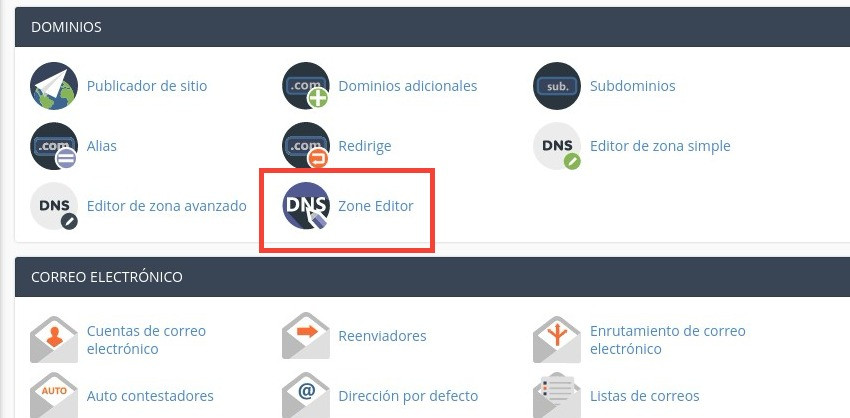
En la nueva pantalla hacemos click en «Administrar».
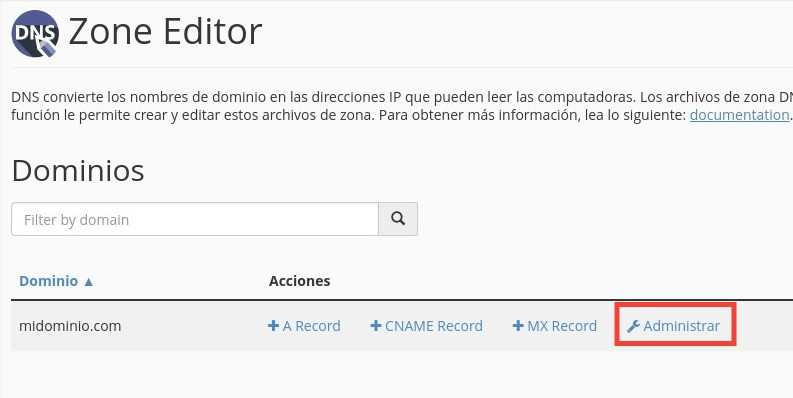
Ahora tenemos que borrar cualquier registro MX existente, tal como se muestra en la imagen de abajo.
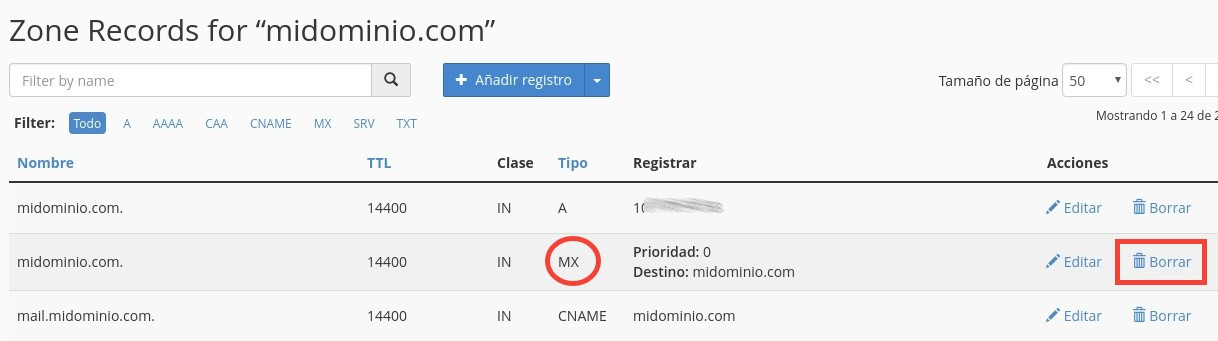
El próximo paso es crear los MX que Google indique, lo cual se puede ver en esta página: https://support.google.com/a/answer/174125?hl=es
Para la creación de los registros hacemos click en Añadir Registro y completamos los datos tal como vemos en la captura de abajo, basándonos en la información que nos provee Google.
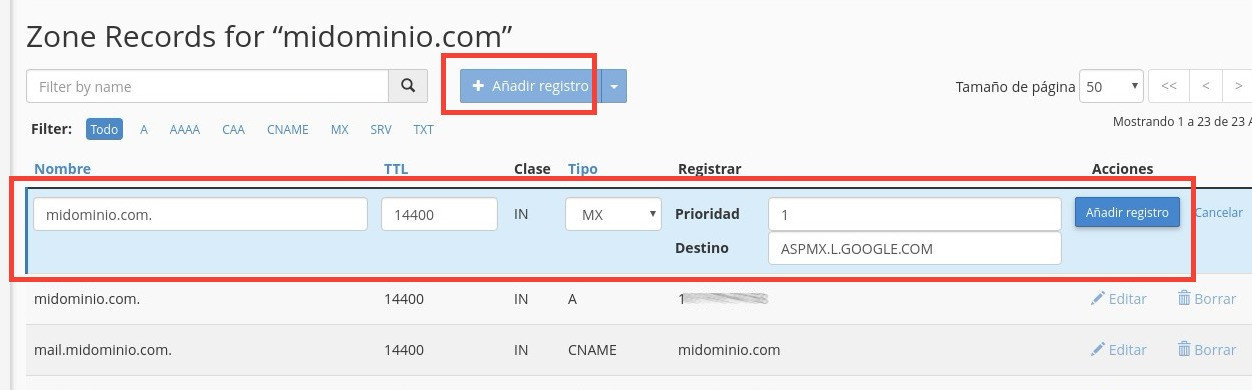
Tendremos que repetir el paso anterior para los 5 registros que nos pide Google.
Ahora hay que volver a cPanel y acceder a la herramienta «Enrutamiento de correo electrónico», donde debemos seleccionar la opción «Intercambiar de correo remoto» y hacer click en Cambiar. Esto indicará al servidor que el sitio maneja el correo desde un servidor de emails remoto, en este caso de Google.
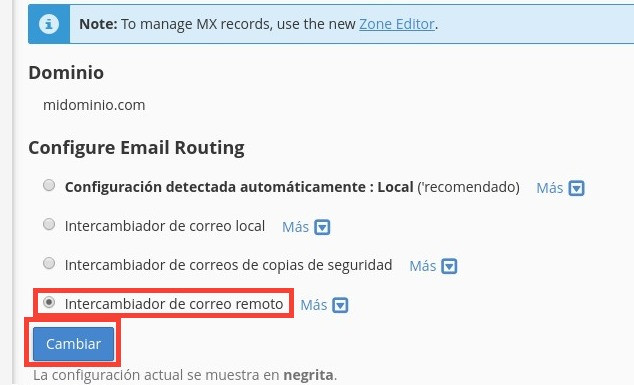
Todo listo, ahora podemos comenzar a usar el servicio de emails de G Suite.
Ten en cuenta que para que este cambio tome efecto quizás debas esperar un par de horas por la propagación DNS natural que ocurre cuando hacemos un cambio de este tipo.
Si el servidor dns no responde correctamente, lo ideal es que puedas comprobar cómo han propagado tus registros MX usando utilidades como: DNS propagation, luego introduces tu sitio y te mostrará desde donde está respondiendo con los MX nuevos de Google.